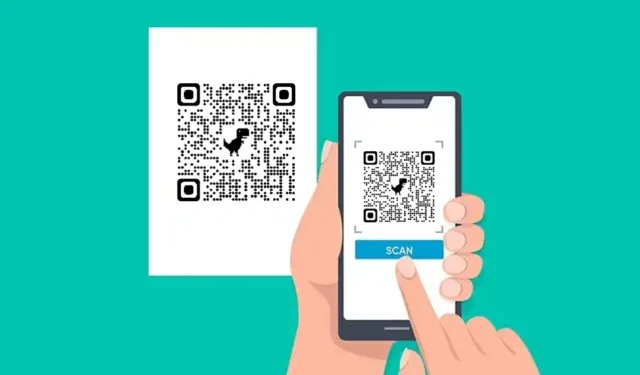
Bien que les codes QR soient utiles et permettent de gagner du temps, tout le monde ne sait pas comment les scanner. Si vous utilisez des codes QR pour la première fois, vous aurez peut-être besoin d’aide pour déterminer la marche à suivre avec le code.
Les codes QR doivent être scannés avec des scanners de codes QR pour accéder aux informations qu’ils stockent. Il est tout à fait possible de scanner un code QR avec un téléphone Android. Ci-dessous, nous avons partagé quelques-unes des meilleures méthodes et applications pour scanner des codes QR sur Android. Commençons.
1. Scannez le code QR avec l’application appareil photo de votre téléphone
Les codes QR ne sont pas encore devenus un moyen standard d’échange d’informations. À mesure qu’ils deviennent plus courants, les fabricants de smartphones ont intégré des scanners QR directement dans leurs applications d’appareil photo.
Ainsi, si vous possédez le dernier téléphone Android, il est fort probable que l’application appareil photo de votre téléphone prenne en charge la numérisation de codes QR dès sa sortie de l’emballage. Vous n’avez pas besoin d’installer d’application tierce.
Ouvrez l’application appareil photo native de votre téléphone et pointez-la vers le code QR que vous souhaitez scanner. Si votre téléphone prend en charge la numérisation de codes QR, il affichera les informations ou vous redirigera vers le lien.
2. Scannez le code QR sur Android avec Google Lens
Google Lens est une application Android qui vous permet de rechercher ce que vous voyez, d’accomplir vos tâches plus rapidement et de comprendre le monde qui vous entoure. Elle peut effectuer un large éventail de tâches pour vous, notamment la numérisation de codes QR. Voici comment utiliser l’application Google Lens sur Android pour numériser des codes QR .
1. Téléchargez et installez l’ application Google Lens sur votre Android. L’application peut être téléchargée depuis le Google Play Store.
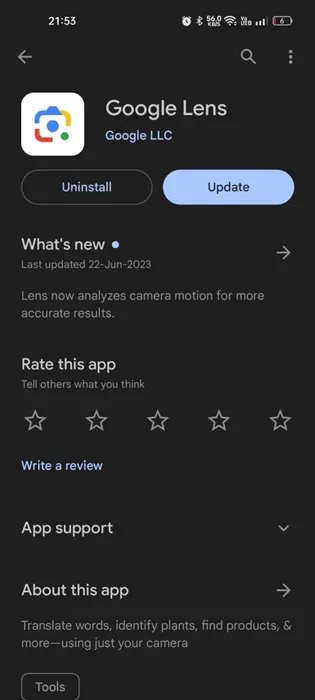
2. Ouvrez maintenant l’application Google Lens.
3. Dirigez votre appareil photo vers le code QR que vous souhaitez scanner. Sélectionnez ensuite Rechercher dans le viseur de l’appareil photo.
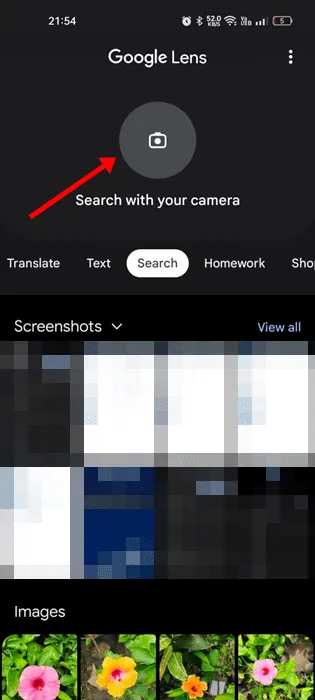
4. Capturez maintenant l’image du code QR.
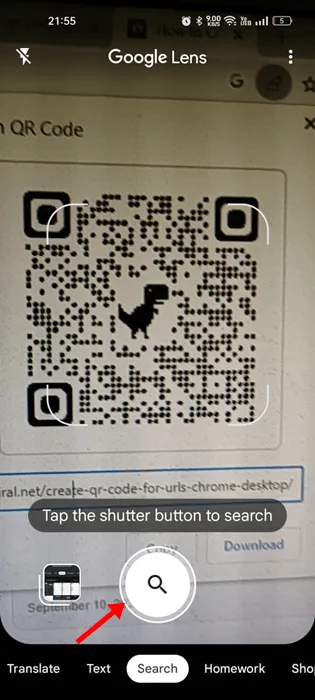
5. Google Lens détectera automatiquement le code QR et vous fournira les informations.
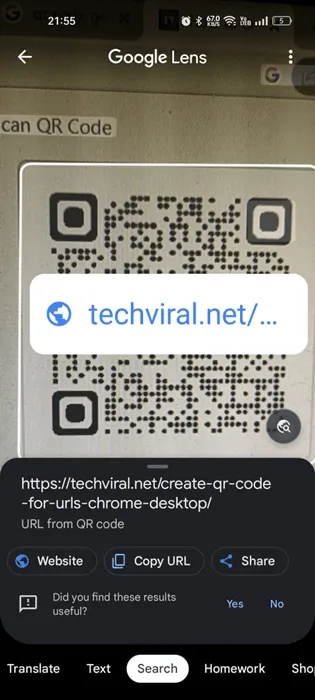
3. Scannez le code QR sur le téléphone Samsung
Si vous possédez un appareil Samsung Galaxy fonctionnant sous la version OS 9.0 (Pie), vous n’avez pas besoin d’utiliser une application tierce pour scanner des codes QR. Voici comment scanner des codes QR à l’aide de l’application Appareil photo Samsung par défaut.
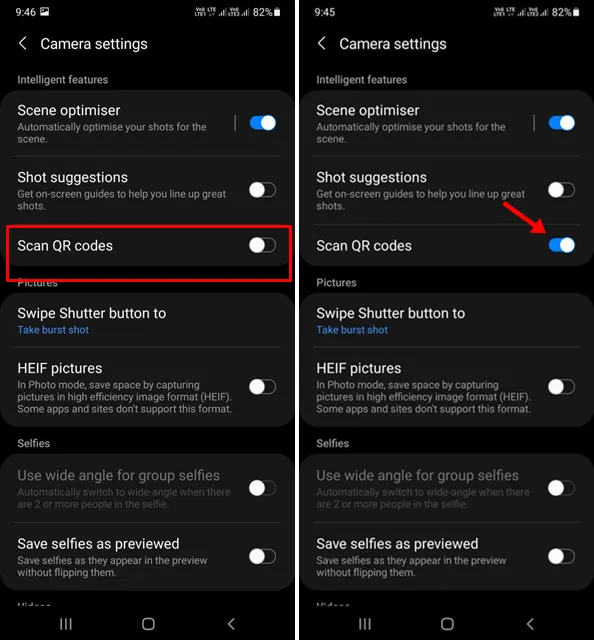
1. Pour commencer, lancez l’application Appareil photo standard sur votre téléphone Samsung. Samsung Camera est le nom de l’application Appareil photo standard.
2. Lorsque l’application Appareil photo s’ouvre, appuyez sur l’ icône d’engrenage des paramètres dans le coin supérieur gauche.
3. Dans les paramètres, recherchez l’ option Scanner les codes QR .
4. Activez maintenant le bouton bascule pour scanner les codes QR pour activer la numérisation des codes QR.
5. Pour utiliser le scanner de codes QR de Samsung, il vous suffit d’ouvrir l’appareil photo et de le pointer vers le code QR. L’application scannera immédiatement le code et vous présentera ses détails.
Voici comment scanner le code QR sur votre smartphone Samsung. Vous pouvez également utiliser l’application Internet Samsung pour scanner le code QR.
4. Utilisez des applications de lecture de codes QR
Aujourd’hui, vous avez rarement besoin d’une application dédiée au scanner de codes QR, mais certaines options tierces sont beaucoup plus faciles à utiliser et offrent de meilleurs contrôles. Vous pouvez essayer ces applications de scanner de codes QR pour Android.
Ci-dessous, nous avons répertorié certaines des meilleures applications de scanner de codes QR Android gratuites qui valent la peine d’être essayées et qui permettent de scanner des codes QR en quelques secondes. Découvrons les meilleures options tierces.
1. Scanner de codes QR et de codes-barres
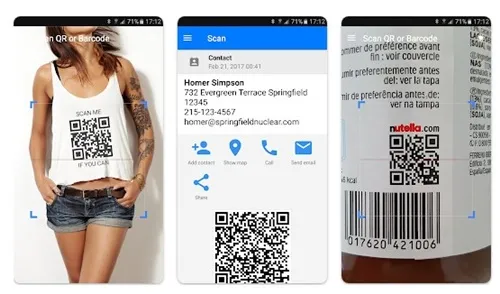
Si vous souhaitez une application de scanner de codes QR facile à utiliser pour Android, ne cherchez pas plus loin que QR & Barcode Scanner. C’est une application gratuite et scanner des codes QR avec elle est très simple.
Vous n’avez pas besoin d’appuyer sur des boutons, de prendre des photos ou de régler le zoom. Il vous suffit d’ouvrir l’application et de pointer l’appareil photo vers le code QR. L’application scannera automatiquement le code QR et vous fournira les détails.
L’avantage des scanners QR et codes-barres est qu’ils peuvent scanner et lire tous les types de codes QR et codes-barres, y compris le texte, l’URL, l’ISBN, le produit, le contact, le calendrier, l’e-mail, l’emplacement, le WiFi, etc.
2. QR TIGRE
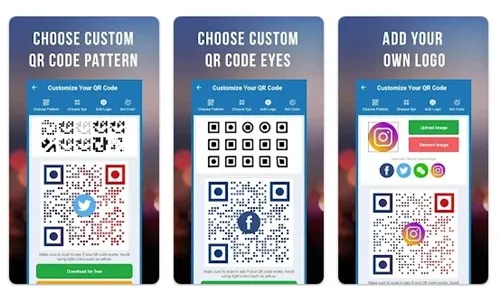
QR TIGER est une application de génération et de numérisation de codes QR très appréciée pour les smartphones Android. Elle vous permet de créer des codes QR personnalisés avec des logos.
Concernant la numérisation de codes QR, QR TIGER dispose d’un scanner de codes QR intégré et gratuit qui peut facilement scanner vos codes QR. Le scanner est également 100 % gratuit, sans aucune publicité.
Bien que l’application dispose d’un scanner de codes QR, QR TIGER se distingue par son générateur de codes QR. L’application peut générer des codes QR pour les URL, les liens, les contacts, le Wi-Fi, les cartes de visite, les comptes sociaux, etc.
3. Lecteur de codes QR et de codes-barres
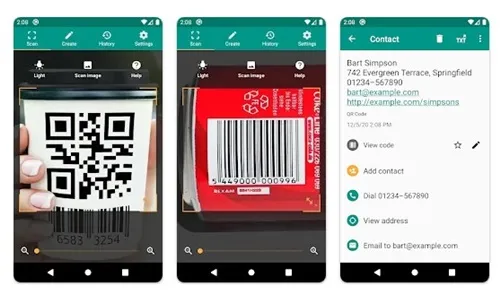
QR & Barcode Reader de TeaCapps est une application de lecture de codes QR moderne pour Android. Elle dispose de toutes les fonctionnalités nécessaires à la lecture correcte de codes QR et de codes-barres.
L’application est 100 % gratuite et vous fournit des informations supplémentaires, notamment des résultats de services en ligne populaires.
En ce qui concerne la numérisation de codes-barres, il peut numériser tous les formats de codes-barres courants, tels que QR, Data Matrix, Aztec, UPC, EAN, Code 39, etc.
Après avoir scanné un code QR ou un code-barres, il peut également effectuer des actions pertinentes liées à la numérisation, comme ouvrir les URL, se connecter à des points d’accès WiFi, ajouter des événements de calendrier, etc.
4. QR Droid
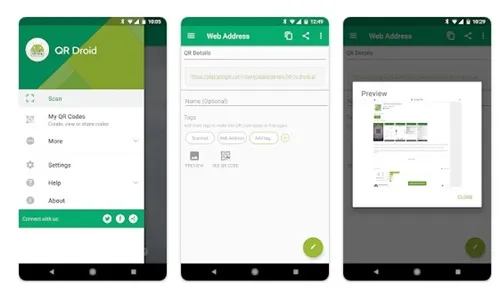
QR Droid est une application utilitaire complète de codes QR, de codes-barres et de matrice de données pour Android. Elle vous permet de créer, d’utiliser et de partager des données en quelques clics.
L’application tente de modifier la façon dont vous interagissez avec les codes QR et leurs actions intelligentes. Vous pouvez l’utiliser pour scanner un code QR dans un magazine ou scanner des codes QR depuis votre appareil photo, votre navigateur, votre carte SD ou une image enregistrée.
Outre la numérisation des codes QR, QR Droid vous permet de créer un code à partir d’un contact ou d’un signet, de créer des codes XQR et d’ajouter un widget QR Droid sur l’écran d’accueil pour une numérisation QR facile sur Android.
5. Scanner de codes QR et codes-barres d’Inshot
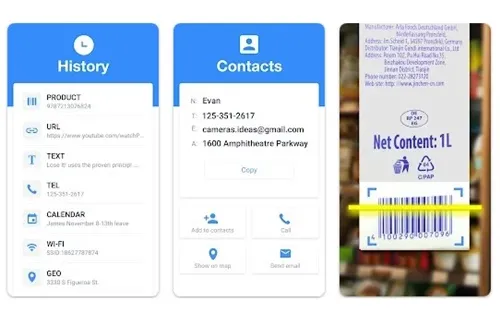
QR Code Scanner & Barcode est une application de scanner de codes QR et de codes-barres légère mais extrêmement rapide pour Android. Ce que nous avons le plus apprécié dans cette application, c’est qu’elle prend en charge tous les formats de codes QR et de codes-barres.
Cette application peut scanner et décoder tous les types de codes QR, tels que les URL, les textes, les contacts, le Wi-Fi, les e-mails, la localisation, les événements du calendrier, etc. L’utilisation de cette application est également très simple ; il suffit d’ouvrir le scanner et de pointer l’appareil photo vers le code QR. L’application décodera instantanément le code QR pour vous.
La dernière version de l’application dispose même d’un scanner de prix qui vous permet de scanner les codes-barres des produits et de comparer les prix en ligne. Dans l’ensemble, QR Code Scanner & Barcode est une excellente application de scanner de codes QR et de codes-barres à ne pas manquer.
Questions fréquemment posées :
Oui, Android 14 et versions ultérieures disposent d’un lecteur QR intégré. Vous pouvez accéder au scanner QR directement depuis l’interface de l’appareil photo.
Comment scanner un code QR à partir d’une capture d’écran ?
Pour scanner un code QR, vous devez utiliser des applications tierces. Google Lens peut même scanner des codes QR à partir de n’importe quelle image enregistrée. Vous devez suivre les étapes que nous avons partagées dans l’article.
Comment scanner un code QR dans la galerie ?
Pour scanner des codes QR dans la galerie, vous devez utiliser Google Lens. Sélectionnez une image dans la galerie et appuyez sur l’icône Google Lens dans le coin supérieur droit. Google Lens détectera et scannera automatiquement le code QR.
Google Lens est de loin la meilleure application pour scanner des codes QR sur Android. Cependant, vous pouvez également utiliser d’autres applications tierces que nous avons mentionnées dans cet article.
Voici quelques-unes des meilleures méthodes et applications pour scanner des codes QR sur Android. Si votre téléphone ne dispose pas d’un scanner de codes QR, vous pouvez utiliser l’application Android QR Code Scanner pour scanner des codes QR. Faites-nous savoir quelle application vous utilisez pour scanner des codes QR sur votre smartphone Android.




Laisser un commentaire